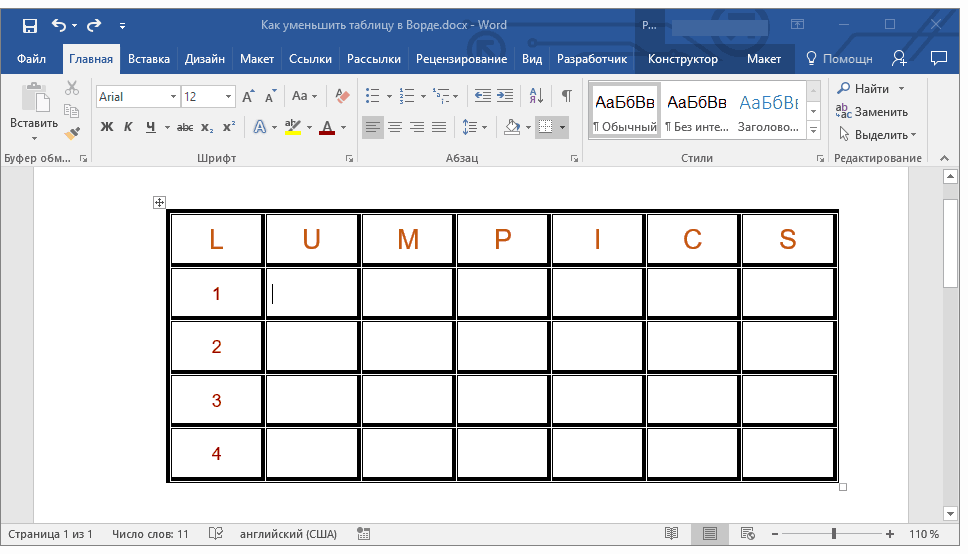Έχουμε μάθει πώς να δημιουργούμε πίνακες με διάφορους τρόπους. Στο ίδιο, ας εξετάσουμε επιλογές για την επεξεργασία τους, δηλαδή τροποποιήσεις - μείωση ή αύξηση του μεγέθους του ίδιου του πίνακα, γραμμών ή στηλών.
Αλλαγή μεγέθους πίνακα
Τις περισσότερες φορές, οι πίνακες με μικρό αριθμό κελιών δεν τοποθετούνται αναλογικά στο φύλλο. Μπορείτε να επιλέξετε ολόκληρο τον πίνακα και να επιλέξετε μία από τις επιλογές στοίχισης (αριστερά, κέντρο, δεξιά), αλλά αυτό θα αλλάξει μόνο τη θέση του στο φύλλο. Για να επεκτείνετε ή να μεγεθύνετε ολόκληρο τον πίνακα στο Word, πρέπει:
1. Μετακινήστε το δείκτη του ποντικιού στο όριο του κάτω δεξιού κελιού. Σε αυτήν την περίπτωση, ο δείκτης θα αλλάξει από ένα κανονικό λευκό βέλος σε μια ευθεία γραμμή με δύο βέλη στα άκρα του.
2. Στη συνέχεια, πατήστε το αριστερό κουμπί του ποντικιού και, χωρίς να το αφήσετε. Ο κέρσορας του ποντικιού θα αλλάξει ξανά και τώρα θα μοιάζει με μαύρο σταυρό. Όπως επίσης θα παρατηρήσετε, ο πίνακας θα τονιστεί αυτόματα.
3. Στη συνέχεια μετακινήστε τον κέρσορα του ποντικιού προς τα κάτω.

4. Τα πλάτη των στηλών και των γραμμών στον πίνακα θα αλλάξουν αυτόματα.
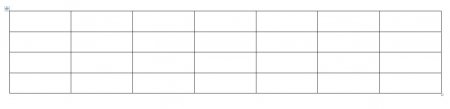
Αλλαγή στηλών σε έναν πίνακα
Μετά τη δημιουργία του πίνακα, σε ένα πρόγραμμα επεξεργασίας κειμένου Microsoft Word, όλες οι στήλες έχουν το ίδιο πλάτος. Μπορείτε να αλλάξετε το πλάτος μεμονωμένων στηλών με μη αυτόματο τρόπο ή να αφήσετε το σύστημα να αλλάξει αυτόματα το πλάτος του για κάθε μία από τις στήλες, ανάλογα με το περιεχόμενό της.
Κάθε μεμονωμένη στήλη μπορεί να τροποποιηθεί (επέκταση ή συρρίκνωση). Για να το κάνετε αυτό, απλώς μετακινήστε τον κέρσορα του ποντικιού στην άκρη της στήλης που θέλετε να αλλάξετε και θα πάρει αυτόματα τη μορφή δύο παράλληλων ευθειών γραμμών με βέλη. Κρατήστε πατημένο το δεξί κουμπί του ποντικιού στο περίγραμμα της στήλης και μετακινήστε το προς τα δεξιά ή προς τα αριστερά.
Μπορείτε επίσης να προσαρμόσετε το μέγεθος των στηλών χρησιμοποιώντας το δεξί περίγραμμα της στήλης στον χάρακα.
Για πιο βολική χρήση του χάρακα, κρατήστε πατημένο το κουμπί " alt" - τότε οι τιμές πλάτους κάθε στήλης θα εμφανίζονται στον χάρακα.
Αλλαγή σειρών σε έναν πίνακα
Οι σειρές σε έναν πίνακα μπορούν να αλλάξουν με τον ίδιο τρόπο όπως η αλλαγή στηλών: σύροντας τις άκρες της σειράς (μόνο τώρα χρειάζεστε το επάνω ή το κάτω περίγραμμα του κελιού) ή χρησιμοποιώντας τον χάρακα (βρίσκεται στην αριστερή πλευρά του οθόνη).
Υπάρχει επίσης ένας άλλος τρόπος για να αλλάξετε το ύψος της σειράς.
1. Κάντε κλικ σε οποιοδήποτε κελί του πίνακα με το δεξί κουμπί του ποντικιού. Στο μενού περιβάλλοντος που εμφανίζεται, επιλέξτε " Ιδιότητες πίνακα».
Ασχολήθηκε με τα τραπέζια του. Το πράγμα, βέβαια, είναι καλό, απαραίτητο, αλλά μερικές φορές πολύ άτακτο. Θα προσπαθήσω σε αυτό το άρθρο να περιγράψω τα κύρια σημεία που θα σας επιτρέψουν να αποφύγετε να πατήσετε τη γκανιότα που συναντάτε όταν εργάζεστε με τραπέζια.
Όταν εργάζεστε με το πλάτος οποιασδήποτε στήλης, βεβαιωθείτε ότι κάποιο μέρος του πίνακα δεν επισημαίνεται σε ένα μπλοκ. Διαφορετικά, το πρόγραμμα επεξεργασίας του Word θα σκεφτεί ότι αλλάζετε μόνο το εύρος που έχει επιλεγεί στο μπλοκ και θα παραμορφώσει ολόκληρο τον πίνακα.
Συμβαίνει ότι κατά την εισαγωγή πληροφοριών, η δεξιά πλευρά Πίνακες λέξεωνπετά μακριά για ορατά όριασεντόνι. Σε αυτήν την περίπτωση, πρέπει να μειώσετε το πλάτος της διευρυμένης στήλης. Αυτό μπορεί να γίνει χρησιμοποιώντας τη λαβή μεταφοράς στήλης εάν είναι ορατή στον χάρακα. Εάν ο δείκτης δεν είναι ορατός, τότε κάνοντας δεξί κλικ σε αυτήν τη στήλη ανοίγει το παράθυρο Ιδιότητες πίνακα, στην οποία στην καρτέλα Στήληστο χωράφι Πλάτοςυποδεικνύεται ένα συγκεκριμένο μέγεθος 3-4 εκ. Μετά από αυτό, η στήλη θα μειωθεί στις υποδεικνυόμενες διαστάσεις και θα πρέπει να κοπεί πιο προσεκτικά.

Εάν τα δεδομένα κειμένου τοποθετούνται στις σειρές του πίνακα, τότε οι σειρές έχουν συχνά διαφορετικά ύψη, γεγονός που χαλάει την εμφάνιση. Για να τις κάνετε ίδιες, επιλέξτε τις σειρές προς τα κάτω από την κεφαλίδα του πίνακα (διαφορετικά θα εμπίπτει επίσης κάτω από τη στοίχιση) και επιλέξτε Εργασία με πίνακες - Διάταξη - Ευθυγράμμιση ύψους σειράς.
![]()
Όταν το τραπέζι έγγραφο του Wordείναι πολύ μεγάλο και τοποθετείται σε πολλά φύλλα, καλό είναι να εμφανίζεται ο τίτλος του στην αρχή κάθε φύλλου του πίνακα. Αυτό βελτιώνει την αντίληψη του εγγράφου και την αναγνωσιμότητά του. Όλα είναι απλά εδώ. Για να το κάνετε αυτό, μπορείτε να μεταβείτε στη γραμμή μενού στην καρτέλα Εργασία με πίνακες - Διάταξη -κουμπί Επαναλάβετε τις γραμμές κεφαλίδας. Μπορείτε επίσης να κάνετε δεξί κλικ στη γραμμή κεφαλίδας του πίνακα και στο παράθυρο Ιδιότητες πίνακααυτί Γραμμήτσεκάρετε την επιλογή Επαναλάβετε ως επικεφαλίδα σε κάθε σελίδα.
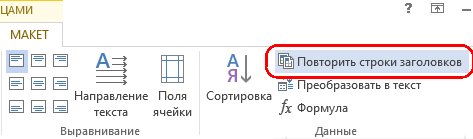
Όταν τοποθετείτε αριθμητικές πληροφορίες στις σειρές ενός πίνακα, μπορεί να αποδειχθεί ότι υπάρχουν περισσότεροι χαρακτήρες στις επικεφαλίδες των στηλών παρά στις σειρές. Για να αποφύγετε να κάνετε τις στήλες πλατιές εξαιτίας αυτού, το κείμενο στις επικεφαλίδες των στηλών μπορεί να τοποθετηθεί κάθετα (πλάγια). Για να το κάνετε αυτό, επιλέξτε τα κελιά στα οποία θέλετε να αναπτύξετε το κείμενο και χρησιμοποιήστε το κουμπί - Διεύθυνση κειμένουπου βρίσκεται στην καρτέλα Εργασία με πίνακες - Διάταξη -περιοχή ευθυγραμμία.

Οι περισσότεροι χρήστες του MS Word γνωρίζουν ότι σε αυτό το πρόγραμμα μπορείτε να δημιουργήσετε, να συμπληρώσετε και να τροποποιήσετε πίνακες. Ταυτόχρονα, το πρόγραμμα επεξεργασίας κειμένου σάς επιτρέπει να δημιουργείτε πίνακες αυθαίρετων ή αυστηρά καθορισμένων μεγεθών· είναι επίσης δυνατή η μη αυτόματη αλλαγή αυτών των παραμέτρων. Σε αυτό το σύντομο άρθρο, θα μιλήσουμε για όλες τις μεθόδους με τις οποίες μπορείτε να μειώσετε έναν πίνακα στο Word.
Σημείωση:Ένα άδειο τραπέζι μπορεί να αλλάξει στο ελάχιστο επιτρεπόμενο μέγεθος. Εάν τα κελιά του πίνακα περιέχουν κείμενο ή αριθμητικά δεδομένα, το μέγεθός του θα μειωθεί μόνο έως ότου τα κελιά γεμίσουν πλήρως με κείμενο.
Στην επάνω αριστερή γωνία κάθε τραπεζιού (αν είναι ενεργό) υπάρχει μια πινακίδα του δέσιμου του, ένα είδος μικρού σήματος συν στο τετράγωνο. Με αυτό, μπορείτε να μετακινήσετε το τραπέζι. Στη διαγώνια απέναντι, κάτω δεξιά γωνία, υπάρχει ένας μικρός τετράγωνος δείκτης, ο οποίος σας επιτρέπει να αλλάξετε το μέγεθος του πίνακα.
1. Τοποθετήστε τον κέρσορα στον δείκτη στην κάτω δεξιά γωνία του πίνακα. Αφού ο κέρσορας αλλάξει σε διαγώνιο βέλος διπλής όψης, κάντε κλικ στον δείκτη.

2. Χωρίς να αφήσετε το αριστερό κουμπί του ποντικιού, σύρετε αυτόν τον δείκτη προς την επιθυμητή κατεύθυνση έως ότου ο πίνακας μειωθεί στο απαιτούμενο ή ελάχιστο δυνατό μέγεθος.
3. Αφήστε το αριστερό κουμπί του ποντικιού.

Εάν είναι απαραίτητο, μπορείτε να ευθυγραμμίσετε τη θέση του πίνακα στη σελίδα, καθώς και όλα τα δεδομένα που περιέχονται στα κελιά του.

Για να μειώσετε περαιτέρω τις σειρές ή τις στήλες με κείμενο (ή, αντίθετα, να μικρύνετε μόνο τα κενά κελιά), πρέπει να απενεργοποιήσετε την αυτόματη ρύθμιση μεγέθους του πίνακα κατά περιεχόμενο.
Σημείωση:Σε αυτήν την περίπτωση, τα μεγέθη διαφορετικών κελιών πίνακα μπορεί να διαφέρουν σημαντικά. Αυτή η ρύθμιση εξαρτάται από τον όγκο των δεδομένων που περιέχουν.
Ακριβής μείωση του μεγέθους των γραμμών, στηλών και κελιών πίνακα
Εάν είναι απαραίτητο, μπορείτε πάντα να ορίσετε το ακριβές πλάτος και ύψος για σειρές και στήλες. Μπορείτε να αλλάξετε αυτές τις ρυθμίσεις στις ιδιότητες του πίνακα.
1. Κάντε δεξί κλικ στο σύμβολο κράτησης θέσης του πίνακα (σύμβολο συν στο τετράγωνο).

2. Επιλέξτε ένα στοιχείο "Ιδιότητες πίνακα".

3. Στην πρώτη καρτέλα του ανοιχτού παραθύρου διαλόγου, μπορείτε να ορίσετε ακριβής αξίαπλάτος για ολόκληρο το τραπέζι.

Σημείωση:Οι προεπιλεγμένες μονάδες μέτρησης είναι εκατοστά. Εάν είναι απαραίτητο, μπορούν να αλλάξουν σε ποσοστά και να αναφέρονται ήδη σε μέγεθος ως ποσοστό.
4. Επόμενη καρτέλα παραθύρου "Ιδιότητες πίνακα"- Αυτό "Γραμμή". Εδώ μπορείτε να ορίσετε το επιθυμητό ύψος γραμμής.

5. Καρτέλα "Στήλη"μπορείτε να ορίσετε το πλάτος της στήλης.

6. Το ίδιο με την επόμενη καρτέλα - "Κύτταρο"- εδώ ορίζετε το πλάτος του κελιού. Είναι λογικό να υποθέσουμε ότι θα πρέπει να είναι το ίδιο με το πλάτος της στήλης.

7. Αφού κάνετε όλες τις απαραίτητες αλλαγές στο παράθυρο "Ιδιότητες πίνακα", μπορεί να κλείσει κάνοντας κλικ στο κουμπί "ΕΝΤΑΞΕΙ".
Ως αποτέλεσμα, θα λάβετε έναν πίνακα, κάθε στοιχείο του οποίου θα έχει αυστηρά καθορισμένες διαστάσεις.

Μείωση μεμονωμένων σειρών και στηλών ενός πίνακα
Εκτός από τη μη αυτόματη αλλαγή μεγέθους ολόκληρου του πίνακα και τον καθορισμό των ακριβών παραμέτρων για τις γραμμές και τις στήλες του, το Word μπορεί επίσης να αλλάξει το μέγεθος μεμονωμένων σειρών ή/και στηλών.
1. Τοποθετήστε τον κέρσορα στην άκρη της γραμμής ή της στήλης που πρόκειται να μειωθεί. ΕμφάνισηΟ δείκτης θα αλλάξει σε βέλος διπλής όψης με κάθετη γραμμή στη μέση.